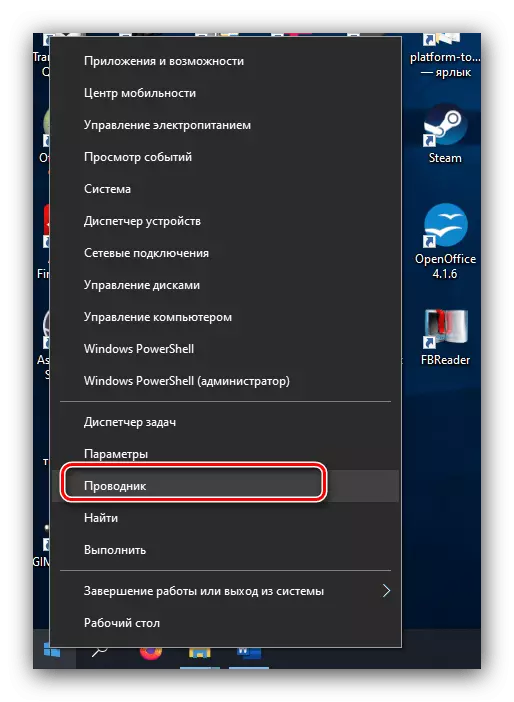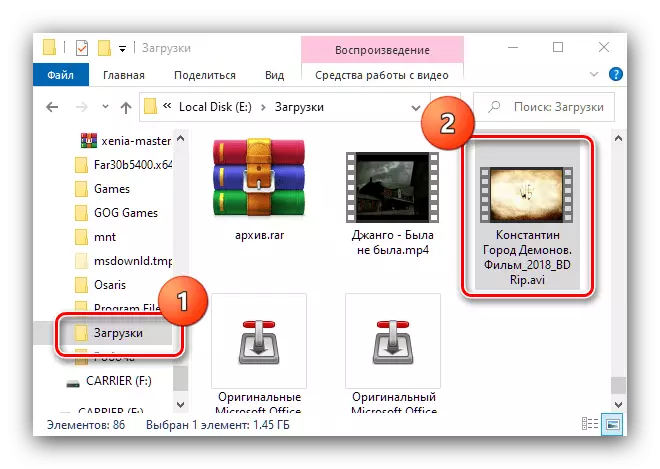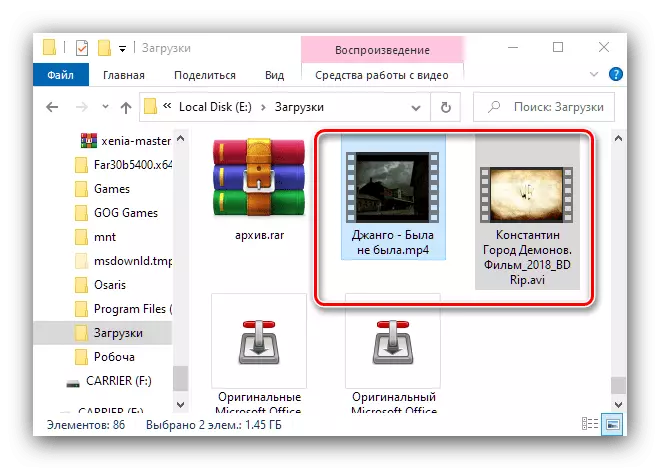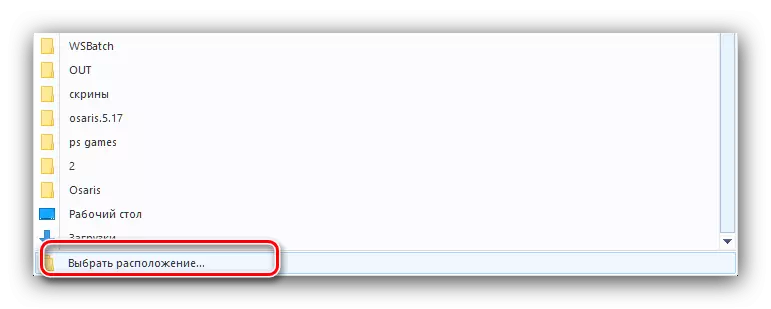နည်းလမ်း 1: Windows Explorer
Flash Drive ရုပ်ရှင်ကိုဒေါင်းလုပ်ဆွဲရန်အဆင်ပြေဆုံးနည်းလမ်းမှာ Windows 10 ၏ဥပမာကိုပြသမည့်စပယ်ယာကိုအသုံးပြုရန်ဖြစ်သည်။
- "Start" ကို Right-click နှိပ်ပြီးမီနူးထဲမှ "Explorer" အနေအထားကိုရွေးပါ။
- မီးပြတင်းပေါက်၌ရုပ်ရှင်တည်ရှိရာဖိုင်တွဲကိုသွားပါ - ၎င်းကိုဘေးဘက်မီနူးကို အသုံးပြု. ပြုလုပ်နိုင်သည်။
- ထို့နောက်တပ်မက်လိုချင်သောဖိုင်ကိုရှာပြီးဘယ်ဘက်ခလုတ်ကိုနှိပ်သည့်စာနယ်ဇင်းတစ်ခုတည်းဖြင့်၎င်းကိုမီးမောင်းထိုးပြပါ။ ကွဲပြားခြားနားသော roller များစွာကိုရွှေ့ရန်လိုအပ်ပါက ctrl pinch key ဖြင့် Wikming Lkm ဖြင့်ရွေးချယ်နိုင်သည်။
- Toolbar ရှိ Home tab ကိုရွေးချယ်ပြီး "ပြောင်းရွှေ့ရန်" ခလုတ်များကိုရှာပါ။ ၎င်းတွင်ခလုတ်များ - ၎င်းတို့တွင်အချက်အလက်များကိုအသီးသီးရွေ့လျားခြင်းနှင့်ကူးယူရန်တာ 0 န်ရှိသည်။ ဤရွေးချယ်မှုများထဲမှတစ်ခုကိုရွေးချယ်ပါ။
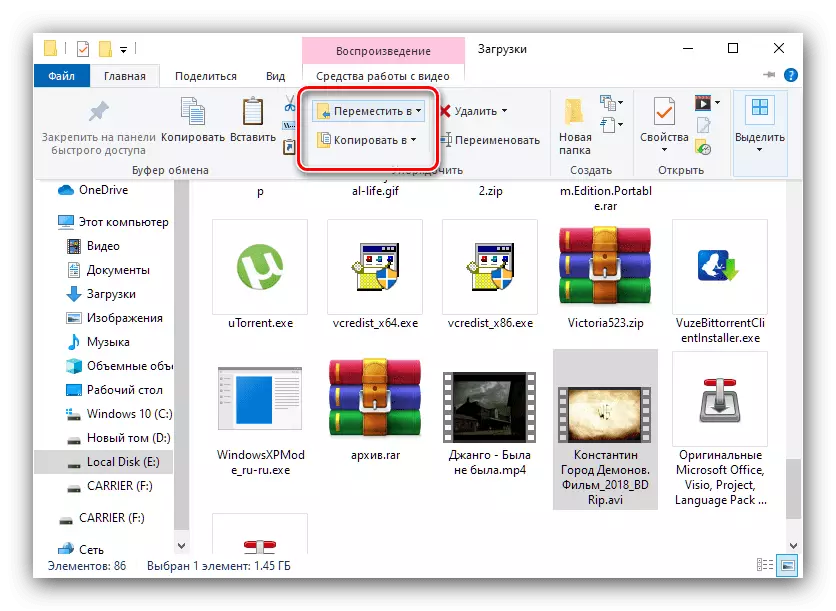
drop-down menu တွင် "Select Location" ကိုသုံးပါ။
- dialog box ကို သုံး. သင်၏ USB flash drive ကိုသတ်မှတ်ပါ - "ဒီကွန်ပျူတာ" အမျိုးအစားကိုချဲ့ထွင်ပြီးကားမောင်းပါ။ ရုပ်ရှင်ကိုပြောင်းရွှေ့ခြင်းသို့မဟုတ်ကူးယူခြင်း (flash drive ၏အရင်းအမြစ်သို့သို့မဟုတ်၎င်း၏လမ်းညွှန်အချို့အတွင်း) ကိုပြောင်းရွှေ့မည့်နေရာတွင်ထားပါ, ထို့နောက် "Copy" ("Move") ကိုနှိပ်ပါ။
- ဖိုင်များဖြင့်ကိုင်တွယ်မှုပြီးစီးပြီးနောက် Carrier ကိုဖယ်ရှားပါ။ ဥပမာအားဖြင့် System Tray ရှိအိုင်ကွန်မှတဆင့်။

နည်းလမ်း 2: စုစုပေါင်းတပ်မှူး
ကျွန်ုပ်တို့၏လုပ်ငန်းကိုဖြေရှင်းရန် Windows အတွက်လူကြိုက်အများဆုံးတတိယပါတီဖိုင်မန်နေဂျာတစ် ဦး ဖြစ်သောစုစုပေါင်းတပ်မှူးကိုသုံးနိုင်သည်။
- လျှောက်လွှာကို run ပါ။ ဘယ်ဘက်အကန့်တွင်ရုပ်ရှင်၏တည်နေရာကိုသွားပါ - အခြား disc ကိုရွေးချယ်နိုင်ပြီး drop-down menu ကို အသုံးပြု. ရွေးချယ်နိုင်ပြီးဖိုလ်ဒါများမှသွားလာရင်းကို mouse မှတွေ့ရှိနိုင်ပါသည်။
- အလားတူအကန့်တွင်ရှိပြီးသား USB flash drive ကိုဖွင့်ပါ။
- ဗွီဒီယိုဖိုင်သို့မဟုတ်အများအပြား (lkm သို့မဟုတ် ctrl + lkm) ကိုရွေးပါ။ ထို့နောက် F5 သို့မဟုတ် F6 ခလုတ်များကို နှိပ်. Commander 0 င်းဒိုး၏အောက်ခြေရှိသက်ဆိုင်ရာခလုတ်များကိုသုံးပါ။
- Copy Copy (လှုပ်ရှားမှု) parameters တွေကို configure လုပ်ပါ။ ထို့နောက် "OK" ကိုနှိပ်ပါ။
- USB flash drive ကိုလုံခြုံစွာဖယ်ရှားရန်မမေ့ပါနှင့်, နည်းစနစ်များသည်ယခင်ညွှန်ကြားချက်၏နောက်ဆုံးအဆင့်နှင့်ဆင်တူသည်။
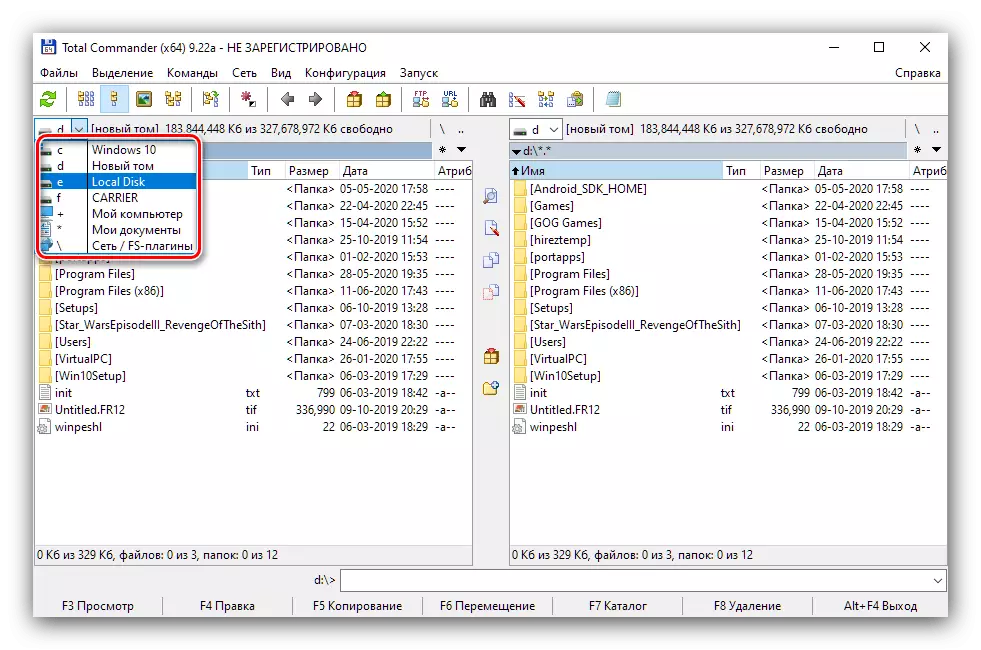

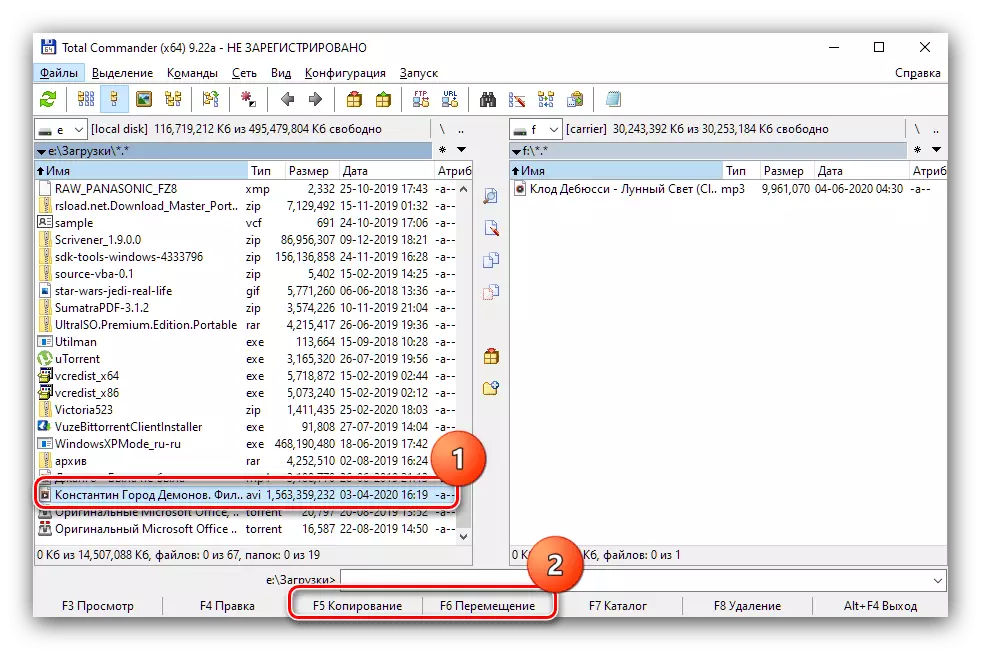
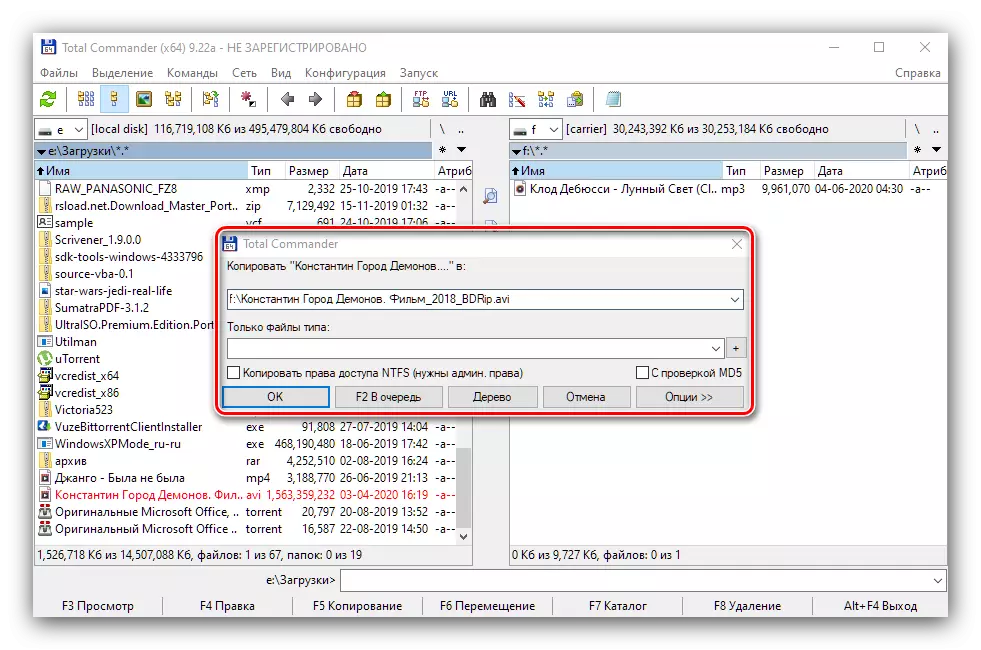
အချို့သောအခြေအနေများတွင်တပ်မှူးစုစုပေါင်းတပ်မှူးသည်စပယ်ယာထက်ပိုမိုအဆင်ပြေသော်လည်း၎င်းသည်လစာလျှောက်လွှာဖြစ်သည်ကိုသင်သတိရရန်လိုအပ်သည်။
ဖြစ်နိုင်သောပြ problems နာများကိုဖြေရှင်းခြင်း
ယခုအသုံးပြုသူများပေါ်ပေါက်လာနိုင်သောပြ the နာများကိုကြည့်ကြပါစို့။Laptop က flash drive ကိုမမြင်နိုင်ဘူး
တစ်ခါတစ်ရံလက်တော့ပ်သည်လက်ပ်တော့ပ်သည်ဆော့ဖ်ဝဲနှင့်ဟာ့ဒ်ဝဲနှစ်မျိုးလုံး၏မအောင်မြင်မှုများကိုလက္ခဏာများလက္ခဏာမပြံ့ပြားပြားသော drive ကိုအသိအမှတ်မပြုပါ။ ထိုကဲ့သို့သောအခြေအနေမျိုးတွင်လုပ်ဆောင်ချက်များအတွက်အသေးစိတ်လက်စွဲစာအုပ်အောက်တွင်ဖော်ပြထားသော link တွင်တွေ့လိမ့်မည်။
ဆက်ဖတ်ရန် - ကွန်ပျူတာသည် flash drive တစ်ခုကိုမမြင်ရလျှင်ဘာလုပ်ရမည်နည်း
flash drive ပေါ်တွင်ဖိုင်ကိုအသိအမှတ်မပြုပါ
မီဒီယာရှိဗီဒီယိုဖိုင်များသည်တီဗွီတစ်ခုပေါ်တွင်ကြည့်ရှုရန်လိုအပ်ပါက flash drive ကို FATH DROVES ကို FAT32 တွင် form လုပ်ထားကြောင်းသေချာစေသင့်သည်။
Read more: USB flash drive ကို form32 format လုပ်နည်း
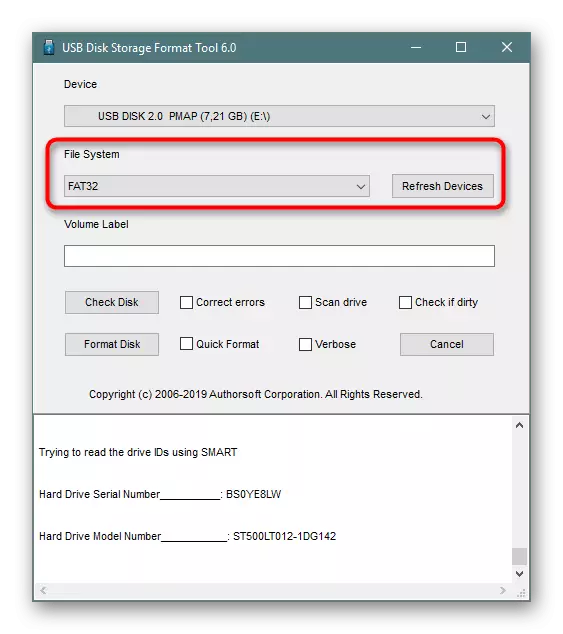
ဗွီဒီယိုများ၏ပုံစံများသည်လည်းအရေးကြီးသည်။ ဥပမာအားဖြင့် MKV ရှိရုပ်ရှင်များသည် AVI သို့မဟုတ် MP4 သို့ပြောင်းရန်လိုအပ်နိုင်သည်။ ဤစစ်ဆင်ရေးကိုပြုလုပ်ရန်ညွှန်ကြားချက်များအပြင်အကြှနျုပျတို့၏ 0 ဘ်ဆိုဒ်တွင်အကြှနျုပျတို့၏ဝက်ဘ်ဆိုက်ပေါ်တွင်တည်ရှိသည်။
ဆက်ဖတ်ရန် MKV ကို AVI နှင့် MP4 တွင်ပြောင်းပါ
အဆိုပါရုပ်ရှင် usb flash drive ပေါ်တွင် fit မပါဘူး
ရုပ်ရှင်နှင့်အတူရုပ်ရှင်သည်အလွန်ကြီးလွန်းပါကမှတ်ဉာဏ်ပမာဏများစွာဖြင့်မောင်းနှင်ရန်မဖြစ်နိုင်ပါ။ သင်မှတ်ဉာဏ်ပမာဏများစွာဖြင့်မောင်းနှင်ရန်မဖြစ်နိုင်ပါ။ သင်ပြောင်းလဲခြင်းနှင့်သင်ဤစစ်ဆင်ရေးကိုအရည်အသွေးမပြည့်မီပါလိမ့်မည်။
ဆက်ဖတ်ရန်အတွက်အရည်အသွေးဆုံးရှုံးမှုမရှိဘဲဗီဒီယိုချုံ့ခြင်း